本教程是一篇FreeHand 圖形特效實例教程,一共列舉了五個實例,分別為海邊椰樹、日落黃昏、籃球比賽海報、水滴效果、齒輪的制作。教程對這些實例進行詳細的介紹,主要是希望大家通過這些實例,更能掌握FreeHand 圖形特效的制作。希望這篇教程對大家有所幫助!
教程如下:
例一:海邊椰樹
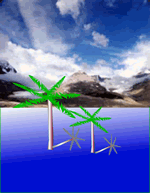
繪制樹葉
1 、首要選擇工具箱中的工具按住操作鍵畫一條水平直線。再選擇該直線,用鼠標單擊菜單下中操作命令,打開面板,選擇其中的加磅命令。用鼠標單擊圖標數下,便給水平直線添加了一些 間隔均勻的節點 。每執行一次此命令,便增加一倍的節點。
2 、然后選擇該水平直線,按住 SHIFT 鍵,每間隔一個節點,便用鼠標單擊選擇一個節點,然后用鼠標垂進往上移動這些節點,便將直線轉化成了一條折線。 .
3 、調節折線圖形,使得其更加瘦小一些。然后選擇所有圖形并進行組,工具箱中的 反射 工具,雙擊在彈出的對話框中設置 COPIES 挎貝值為 1 ,使得鏡像復制此圖形。
4 、用光標鍵使兩個圖形對齊,并填充顏色,去掉輪廓線,按 ctrl+d 復制多復制幾份,選擇其中的一個圖形,再用鼠標單擊下信封中創建命令
5 、并用鼠標編輯信封各個節點,對其他的各個圖形也進行不同的封效果操作
繪制樹干
1 、利用矩形工具繪制一個長條矩形,作為樹干的初步模形。按 CTRL+U 取消組合,然后用鼠標調整各個節點,使之成為梯形狀。然后設置為直線漸變填充方式,填充顏色為從 R : 128 , G : 0 , B : 64 ,填充角度為 0 度。
2 、然后將所有葉子放到樹干上部,設置樹干位于圖層的最底層。調整葉子的大小并進行一定角度的旋轉,然后 CTRL+D 復制其中幾片葉子,使得樹葉變更加密一些。
3 、選中所有圖形,然后按 CTRL+G 進行組合。 CTRL+D 復制幾個相同的圖形,然后移到繪圖區域的一邊。
4 、選擇菜單下命令引入一張大海風景圖,雙擊并用鼠標調整其大小。
5 、由于底部比較黑,而且沒有海岸圖形,因此需要對其進行修飾。在海的顏色比較深處畫一個矩形,然后進行直線漸變填充,進行覆蓋,填充顏色為 R : 7 , G : 107 ,白 B : 173 , G : 111 , B : 0 ,角度均為 0 度。然后將樹的圖縮小放到海岸上,幾時到效果如圖 26 。 10 所示。
6 選擇每棵樹,然后 CTRL+D 進行復制,然后選擇 “xtra 工具”,進行三維旋轉,使得其成為倒在地上的圖形,作為樹的陰影。填充為灰色,顏色參色數為 R : 255 , G : 240 , B : 230 ,得到效果如圖 26 。 11 所示。
例二:日落黃昏

操作重點:
1 、背景是一矩形并填充為漸變,繪制 “ 樹 ” 狀:用直線工具畫一條水平直線,打開 “xtra 面板 ” ,選擇 “ 弄粗 ” 在對話框中進行設置,用鼠標下拉,便出現了毛刺效果,拉得距離越遠,則毛刺幅度越大。
2 、再用直線畫一線,在毛刺下方,并同時選中兩個圖形,在 “ 修改 ”/“ 加入 ” ,便將兩條路徑轉化為一條路徑,并單擊 “ 對象 ” 面板,選中 “ 閉合 ” 將路徑轉化為閉合路徑,將其填充為黑色 .
3 、利用貝爾塞爾工具單擊繪制鳥的輪廓,用鋼筆工具調整各個節點的位置,并填充為黑色
例三:籃球比賽海報

操作重點:
1 、利用橢圓工具與矩形工具,在使用矩形工具時,取消組并進行調整得到 “ 打球 ” 的輪廓,并填充為漸變
2 、把所有圖進行組合,選擇 “xtra 工具 ” 中選擇浮雕,并設置對話框,最后單擊應用
3 、利用文字工具,輸入 “ceba” 設置字體為粗體,并選擇 “ 文字 ” 菜單 /“ 轉化為路徑 ” 并填充為藍色,并把文字也設置為浮雕
例四:水滴效果

操作重點:
1 、利用文字工具輸入文字, “ 修改 ”/“ 創建 ”/“ 信封 ” ,利用鋼筆工具對節點進行調整,將矩形變成一個波浪型的路徑
2 、對文字進行漸變填充,填充顏色為從藍色到白色
3 、在 “xtra 面板 ” 中選擇陰影工具,設置陰影的類型為 “ 硬邊 ” 及其它參數,最后單擊 “ 應用 ”
4 、繪制水滴:利用橢圓工具繪制一個橢圓,并進行漸變填充,按 ctrl+c 進行復制
5 、打開 “xtra 面板 ” 中的繪圖水管工具,單擊新建一個新的水管,并單擊對話框中的 “ 粘貼 ” ,并設置選項中的參數
6 、然后利用此工具在文字上不斷單擊,產生隨機的橢圓水滴效果。
例五:齒輪
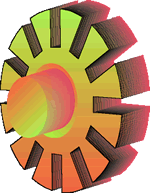
操作重點:
1 、畫一橢圓,并在圓上用矩形工具繪制一個長矩形(輔助線配合)
2 、顯示標尺,并設置標尺的起點為輔助線頂點為 0 , 0
3 、選擇長矩形,雙擊旋轉工具,打開面板,設置旋轉角度為 30 , x 軸與 y 軸為 0 , 0 ,設置復制次數為 13 ,并單擊 “ 復制 ” 按鈕 .
4 、選中圓與其中一個矩形,選擇 “ 修改 ”/“ 聯合 ”/“ 拳頭 ” ,得到一個齒輪的一個齒,然后選擇 “ 拳頭 ” 后的圖形和一個矩形,繼續執行此命令,最后將所有矩形與橢圓都變為齒輪效果
5 、在中心,畫一個比原來圓小點的圓,對齒輪圖形進行直線漸變填充,填充顏色為從綠色到黃色,填充角度為 45 ,對小圓進行直線漸變填充,填充色度為 135 ,填充色也為綠色到黃色
6 、選中所有圖開,組合,選擇 “xtra 工具 ” 中的 3D 旋轉,拖動鼠標進行旋轉
7 、取消組,選擇 “xtra 工具 ” 中涂抹,設置涂抹的填充色與線色為紅,并在圖形上拖動鼠標,得到效果圖
可以單擊小圓,進行移動,也可移開得到另一效果圖。
以上就是FreeHand 圖形特效實例教程,希望大家看完之后會有一定的幫助!
新聞熱點
疑難解答